

Vous pouvez corriger des images et régler des couleurs à l'aide du pilote du scanner.
 Important
ImportantLorsque vous appliquez la correction d'image ou le réglage des couleurs aux images sans moiré, poussières/éraflures ou couleurs ternies, cela peut avoir un impact négatif sur la tonalité des couleurs.
Les résultats de la correction d'image ne sont pas visibles dans l'écran de la numérisation d'essai.
 Remarque
RemarqueLes écrans peuvent varier en fonction de l'application.
Les paramètres qu'il est possible de sélectionner dépendent des paramètres Type.
La numérisation peut être plus longue que d'habitude lorsque la correction d'image ou le réglage des couleurs est appliqué.
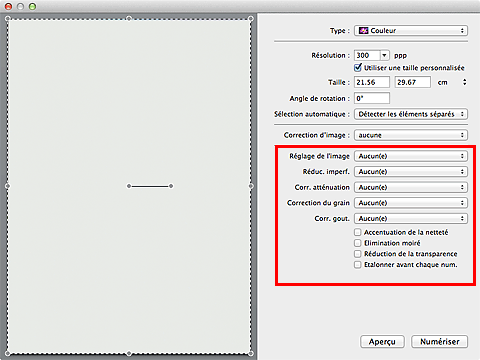
Réglage de l'image
Si le réglage de l'image est défini, la luminosité dans la zone spécifiée de l'image est optimisée. Les images peuvent être réglées selon le type d'élément détecté automatiquement ou le type d'élément spécifié. Le résultat du réglage se reflète sur toute l'image.
Aucun(e)
Le réglage de l'image ne sera pas appliqué.
Automatique
Permet d'appliquer la fonction de réglage de l'image en détectant automatiquement le type d'élément. Il est généralement recommandé de sélectionner ce paramètre.
Photo
Applique le réglage de l'image approprié aux photos.
Magazine
Applique le réglage de l'image approprié aux magazines.
Document
Applique le réglage de l'image approprié aux documents texte.
 Remarque
RemarqueSi l'image n'est pas correctement réglée avec Automatique, spécifiez le type d'élément.
La tonalité des couleurs peut varier par rapport à l'image source en raison de la fonction Réglage de l'image. Dans ce cas, définissez Réglage de l'image sur Aucun(e).
Réduc. imperf.
Les photographies numérisées peuvent contenir des points blancs dus à des imperfections. Cette fonction permet de réduire ces défauts.
Aucun(e)
La poussière et les rayures ne seront pas réduites.
Faible
Sélectionnez cette option pour réduire la présence de petites poussières et rayures. Les traces les plus importantes peuvent subsister.
Moyenne
Il est généralement recommandé de sélectionner ce paramètre.
Elevé
Sélectionnez cette option pour réduire la présence de poussières et rayures importantes. Cependant, des traces du processus de réduction peuvent subsister ou des parties détaillées de l'image risquent d'être supprimées.
 Important
ImportantCette fonction peut ne pas être efficace pour certains types de photos.
 Remarque
RemarqueIl est recommandé de sélectionner Aucun(e) lorsque vous numérisez des supports imprimés.
Corr. atténuation
Utilisez cette fonction pour corriger les photos ternies par le temps ou qui ont une dominante de couleur. Une dominante de couleur est un phénomène par lequel une couleur spécifique affecte toute l'image à cause du temps ou de couleurs ambiantes vives.
Aucun(e)
La correction de l'atténuation ne sera pas appliquée.
Faible
Sélectionnez cette option pour corriger un ternissement et une dominante de couleur faibles.
Moyenne
Il est généralement recommandé de sélectionner ce paramètre.
Elevé
Sélectionnez cette option pour corriger un ternissement et une dominante de couleur importants. Ce paramètre peut affecter la tonalité de l'image.
 Important
ImportantLa correction peut ne pas être efficace si la zone numérisée est trop petite.
Sans effet si Couleur n'est pas sélectionné pour Type.
Correction du grain
Utilisez cette fonction pour réduire l'aspect granuleux (rugosité) des photos réalisées à l'aide d'un film à haute sensibilité, etc.
Aucun(e)
L'aspect granuleux ne sera pas réduit.
Faible
Sélectionnez cette option lorsque la photo est légèrement granuleuse.
Moyenne
Il est généralement recommandé de sélectionner ce paramètre.
Elevé
Sélectionnez cette option lorsque la photo est très granuleuse. Les dégradés et la netteté de l'image peuvent être affectés.
 Important
ImportantLa correction peut ne pas être efficace si la zone numérisée est trop petite.
Corr. gout.
Utilisez cette fonction pour corriger les ombres qui apparaissent entre les pages lors de la numérisation de brochures.
Le texte/ligne effacé ou flou dû à des pages courbées n'est pas corrigé.
Aucun(e)
L'ombre de gouttière ne sera pas corrigée.
Faible
Sélectionnez cette option lorsque l'effet est trop élevé avec le réglage Moyenne.
Moyenne
Il est généralement recommandé de sélectionner ce paramètre.
Elevé
Sélectionnez cette option lorsque l'effet est trop faible avec le réglage Moyenne.
 Important
ImportantNe placez pas d'objets d'un poids de 2,0 kg (4,4 livres) ou plus sur la vitre. De plus, n'exercez pas de pression supérieure à 2,0 kg (4,4 livres) sur l'élément. Si vous appuyez trop lourdement, le scanner peut ne pas fonctionner correctement ou vous risquez de casser la vitre.
Alignez l'élément avec les bords de la vitre. En cas d'inclinaison, la correction ne sera pas appliquée correctement.
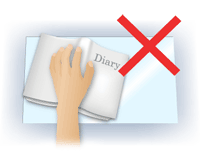
La correction peut ne pas être appliquée correctement en fonction de l'élément. Si l'arrière-plan de la page n'est pas blanc, des ombres peuvent ne pas être détectées correctement ou ne pas être détectées du tout.
Lors de la numérisation, appuyez sur la reliure en exerçant la même pression que pour la réalisation de l'aperçu de la numérisation. Si la reliure n'est pas à plat, la correction ne sera pas appliquée correctement.
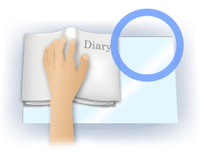
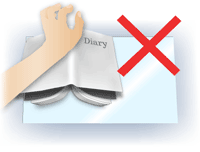
Le positionnement de l'élément dépend du modèle du scanner et de l'élément à numériser.
Accentuation de la netteté
Fait ressortir le contour des sujets afin d'affiner l'image.
Elimination moiré
Réduit les motifs de moiré.
Les supports imprimés sont affichés sous la forme d'un ensemble de petits points. Le « moiré » est un phénomène qui produit un dégradé non uniforme ou un motif rayé lors de la numérisation de photos ou d'images imprimées avec des petits points.
 Important
ImportantSi vous activez Elimination moiré, désactivez Accentuation de la netteté. Si Accentuation de la netteté est activé, un effet de moiré risque de subsister.
 Remarque
RemarqueLa numérisation est plus longue que d'habitude lorsque vous activez Elimination moiré.
Réduction de la transparence
Utilisez cette fonction pour réduire la transparence des documents imprimés en recto verso ou pour éclaircir la couleur de base sur le papier recyclé et sur d'autres papiers en couleur lors de la numérisation de documents.
 Important
ImportantLa fonction Réduction de la transparence n'est disponible que lorsque le paramètre Document ou Magazine est sélectionné pour Réglage de l'image.
Etalonner avant chaque num.
Permet d'étalonner le scanner avant chaque essai de numérisation et chaque numérisation afin de reproduire les tonalités de couleurs appropriées dans les images numérisées.
 Remarque
RemarqueL'opération d'étalonnage peut prendre du temps selon les capacités de votre ordinateur.
Haut de la page |